AI 이미지 생성기로 시작하는 이미지 제작
AI 기반 생성기를 활용하여 텍스트로 멋진 이미지를 만드는 방법을 알려드립니다

AI 이미지 생성의 세계에 오신 것을 환영합니다! 몇 마디만으로 상상력을 멋진 비주얼로 바꿀 수 있습니다. 저희 AI 이미지 생성기를 사용하면 원하는 이미지를 간단히 설명하여 독창적이고 고품질의 이미지를 만들 수 있습니다. 디자이너로서 영감을 찾고 있거나, 콘텐츠 제작자로서 작업을 강화하려고 하거나, 단순히 AI 아트에 호기심이 있다면, 이 가이드가 모든 과정을 안내해 드립니다. 효과적인 프롬프트 작성 방법, 설정 최적화 방법, 그리고 원하는 결과를 얻는 방법에 대해 함께 알아보세요. 이 튜토리얼을 마치면 AI를 활용해 창의적인 아이디어를 실현할 수 있는 모든 도구와 지식을 갖추게 될 것입니다. AI 이미지 생성의 여정을 지금 시작하세요!
1단계: AI 이미지 생성기에 접근하는 방법
AI 이미지 생성기에 접근하는 방법은 여러 가지가 있습니다. 아래는 모든 진입점입니다:
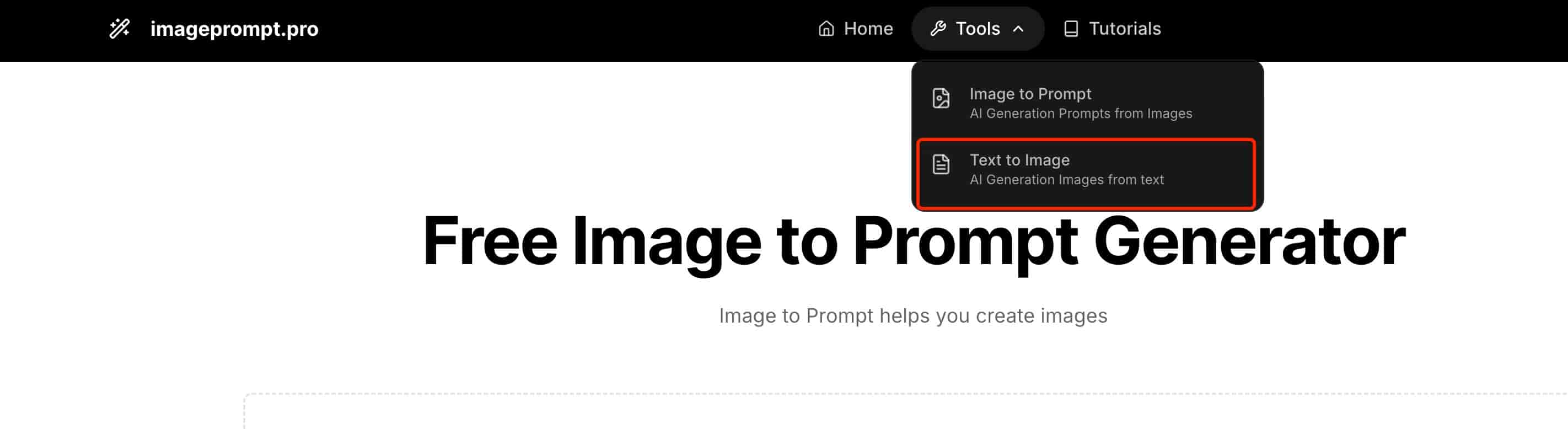
도구 드롭다운 메뉴에서 찾기
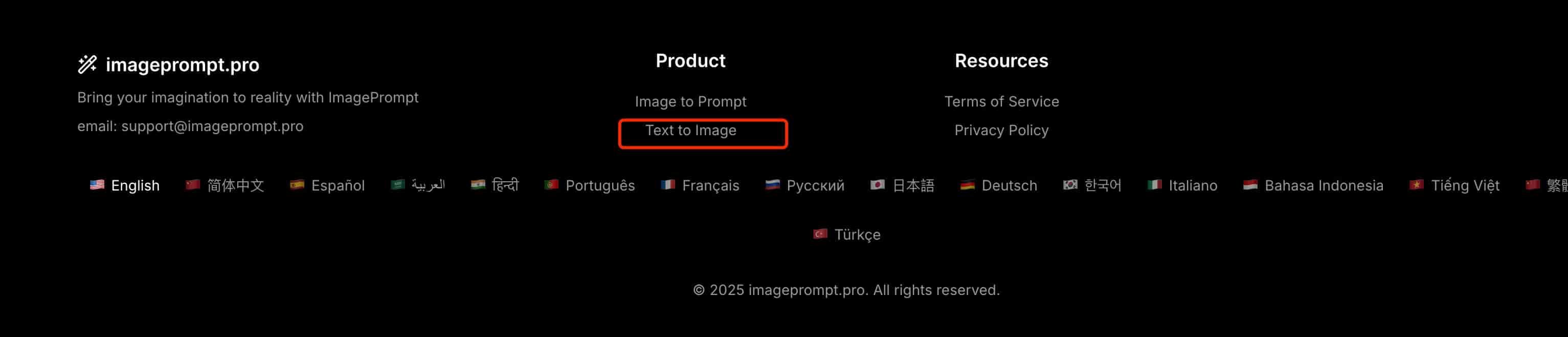
푸터의 제품 섹션에서 접근하기
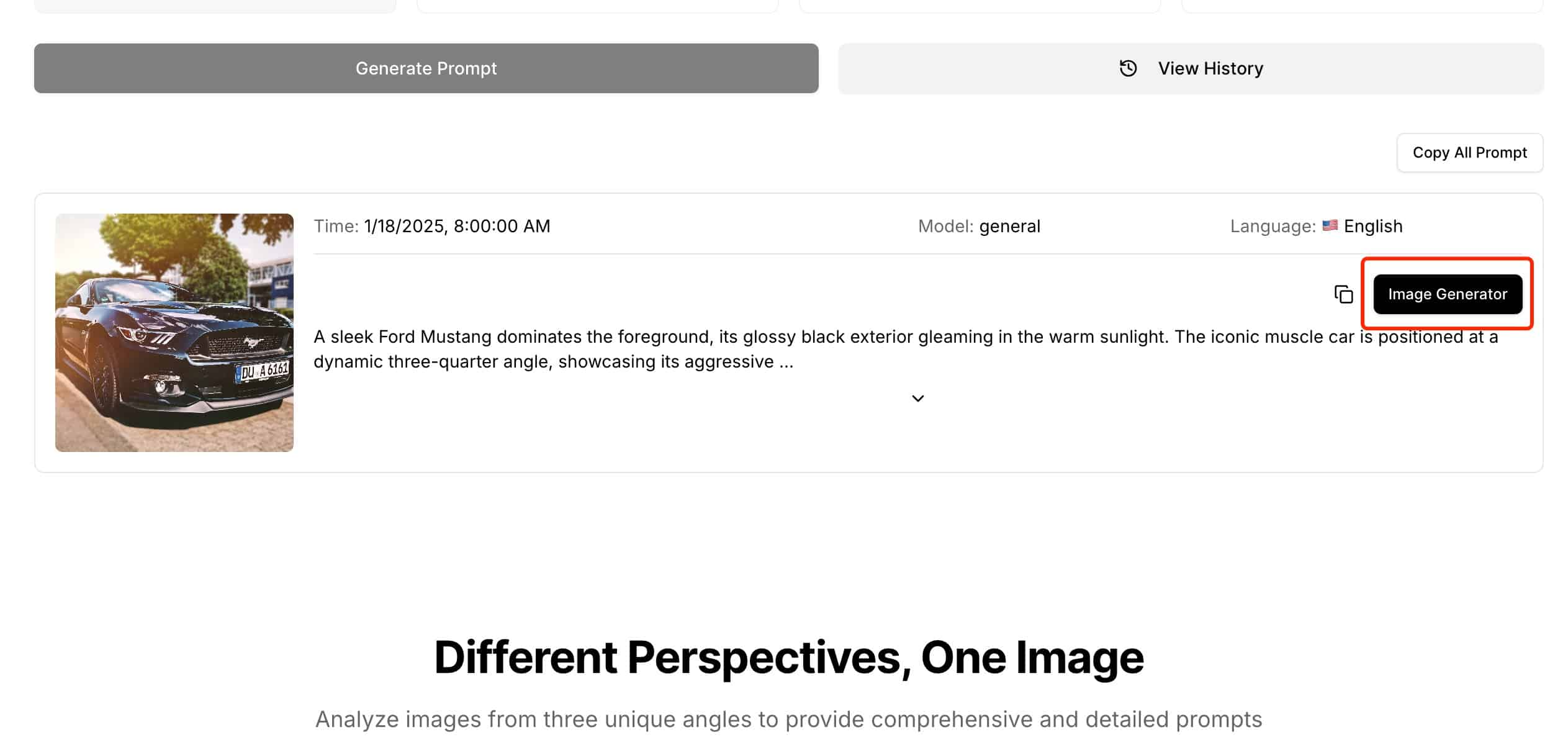
이미지에서 프롬프트 목록의 '이미지 생성' 클릭
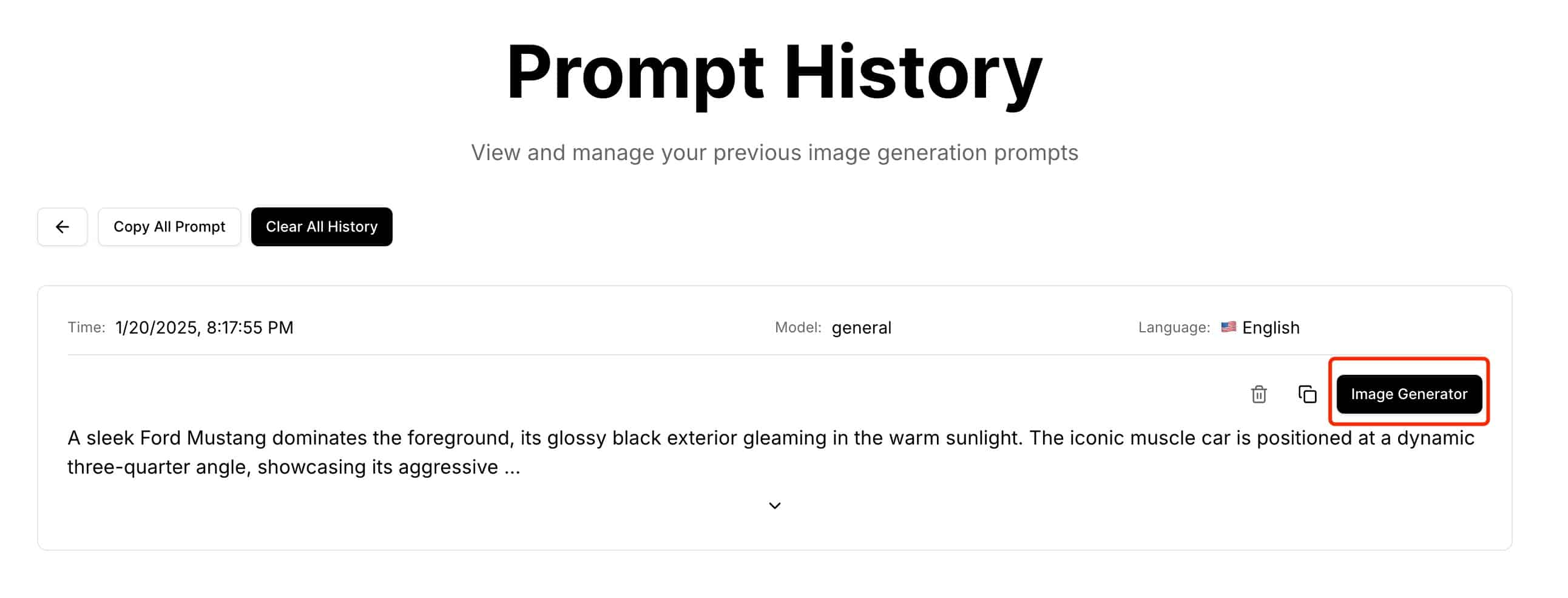
히스토리 기록에서 '이미지 생성' 버튼 사용
2단계: 인터페이스 레이아웃 이해하기
AI 이미지 생성기의 인터페이스는 단순하고 효율적인 디자인으로 되어 있으며, 주로 두 개의 섹션으로 나뉩니다:
왼쪽 섹션: 프롬프트 입력 영역 - 텍스트 설명을 입력하여 이미지를 생성하는 곳
오른쪽 섹션: 설정 패널 - 이미지를 미세 조정하기 위해 다양한 매개변수를 조정하는 곳
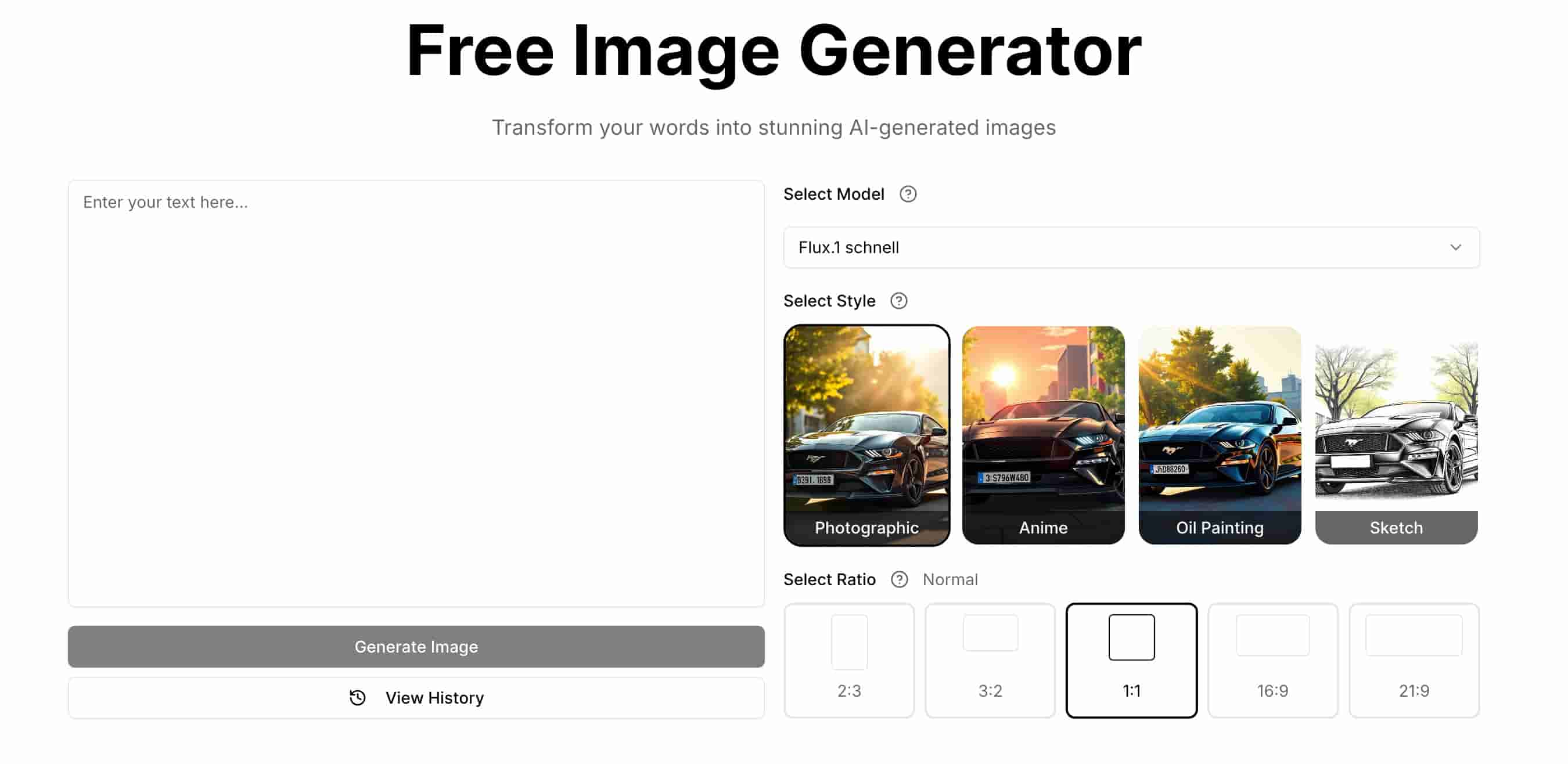
3단계: 프롬프트 입력하기
이미지 설명을 원하는 언어로 작성하세요. 자세히 설명하거나 간단히 작성해도 괜찮습니다. AI는 여러 언어를 이해하고 당신의 비전을 해석할 수 있습니다.
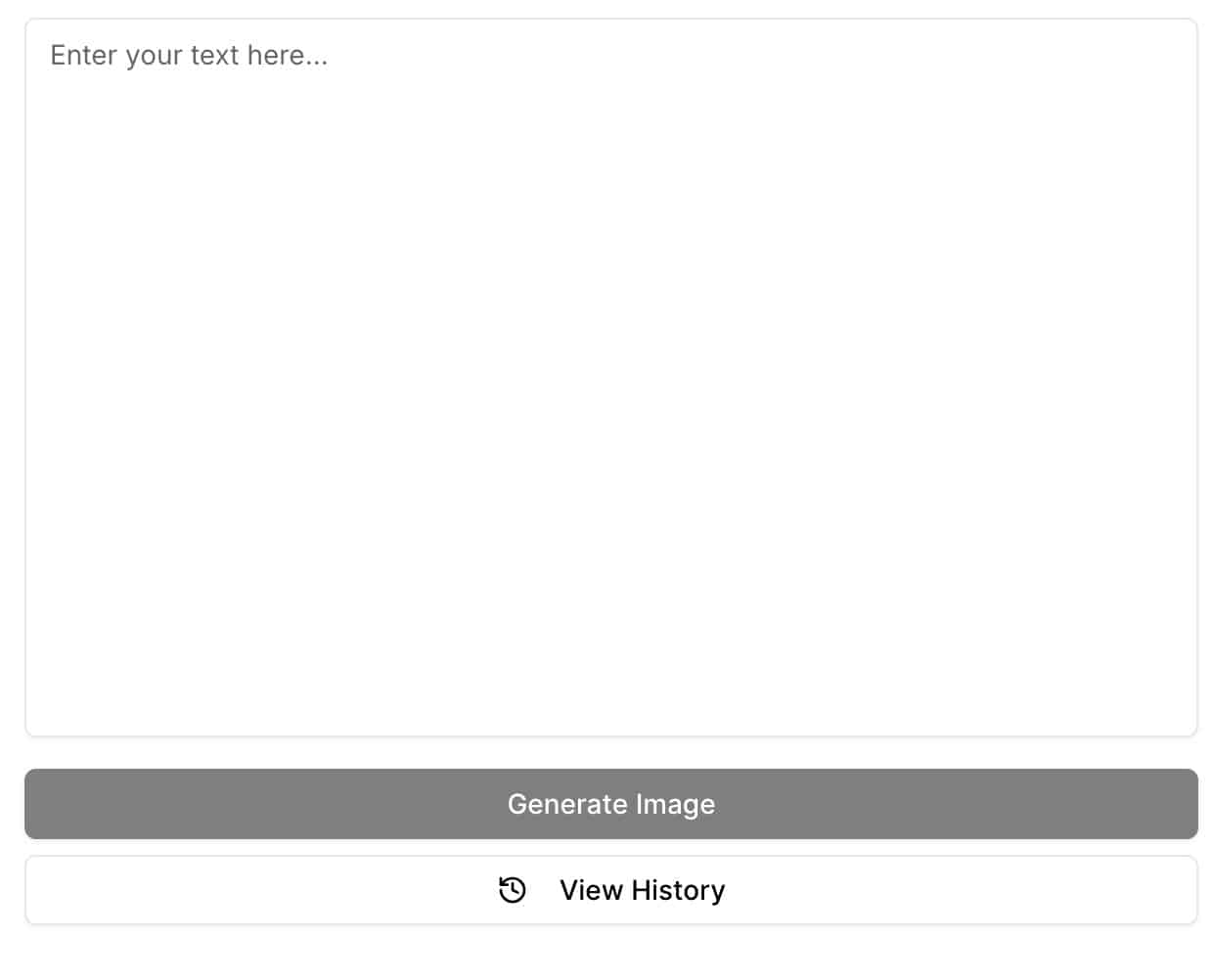
4단계: 설정 사용자화하기
생성 설정을 개인 취향에 맞게 조정하세요. 이미지 스타일, 품질 등 다양한 매개변수를 변경하여 원하는 결과를 얻을 수 있습니다.
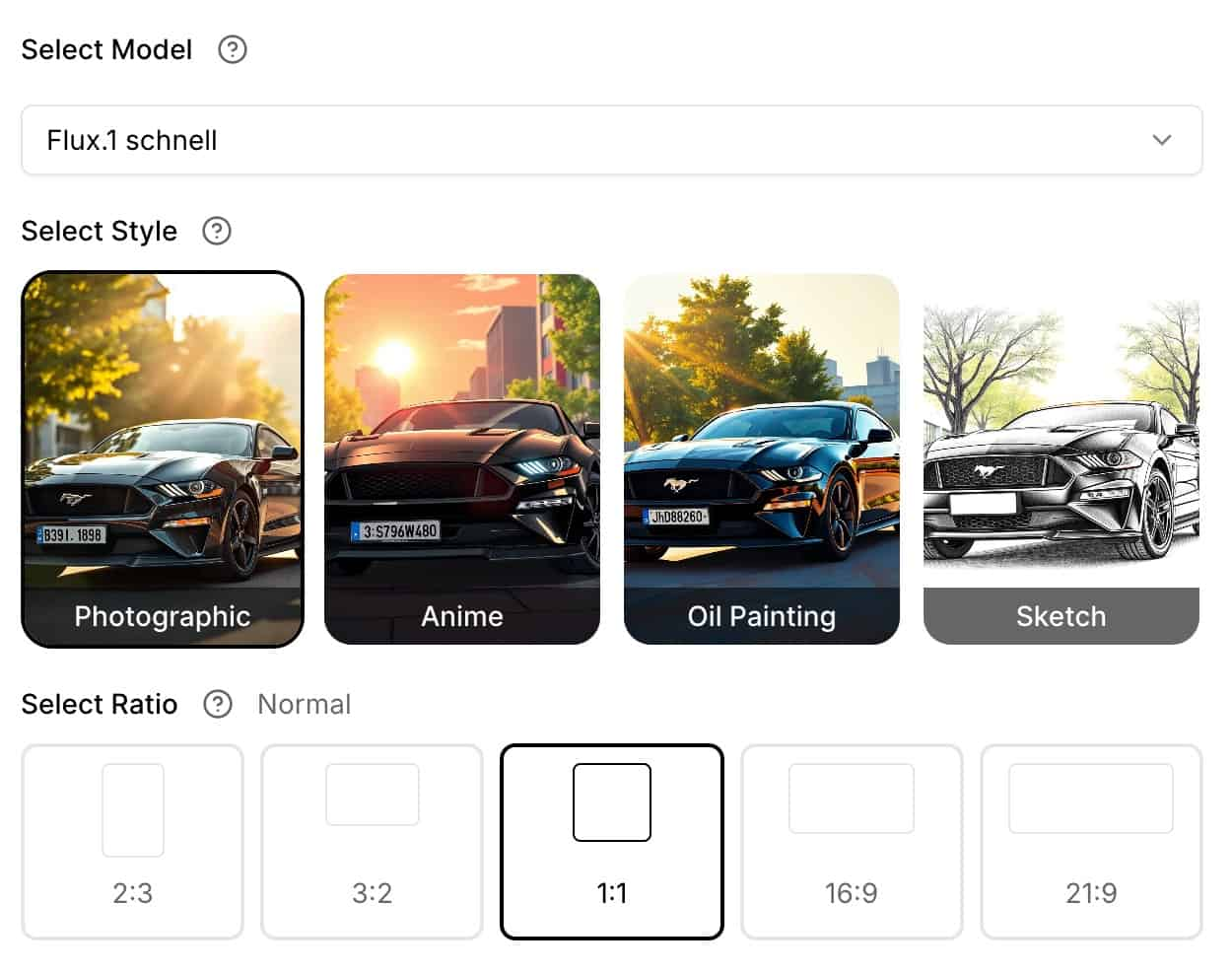
5단계: 이미지 생성하기
'생성' 버튼을 클릭하고 AI가 프롬프트와 설정을 처리하여 설명에 기반한 독창적인 이미지를 만드는 동안 잠시 기다려 주세요.
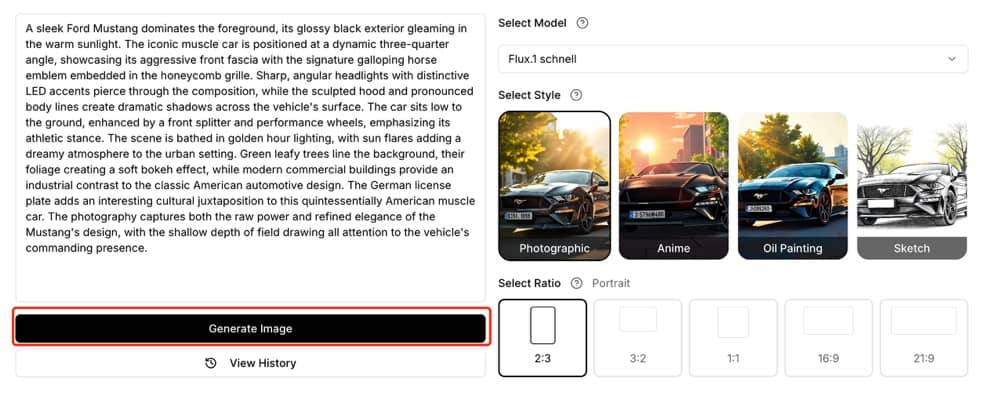
6단계: 보기 및 다운로드
생성이 완료되면 이미지를 클릭하여 전체 크기로 보거나 다운로드 버튼을 사용해 기기에 저장할 수 있습니다.

지금 바로 시작하세요
이제 AI 이미지 생성기를 이해했으니, 본격적으로 창작을 시작할 시간입니다! 훌륭한 결과를 얻기 위한 핵심은 다양한 프롬프트와 설정을 실험해보는 것입니다. 여러 가지 설명과 매개변수를 시도해보는 것을 두려워하지 마세요. 시도할수록 원하는 비주얼을 얻는 방법을 더 잘 이해할 수 있습니다. 당신의 아이디어를 멋진 이미지로 바꿀 준비가 되셨나요? 아래 버튼을 클릭하고 이미지를 생성해보세요!
지금 시작하기